פרסומת
סייר Windows - ידוע בשם סייר הקבצים ב- חלונות 8 - היא אפליקציה שסביר להניח שאתה מבלה בה לא מעט זמן. אפילו חנונים של חלונות שנמנעים משימוש בכל תוכנית אחרת של מיקרוסופט נוטים להשתמש בסייר Windows במקום במנהל קבצים של צד שלישי. אך בעוד אנו מבלים זמן בהתאמה אישית של הדפדפן שלנו באמצעות תוספים, לרוב אנו לא חושבים לפרוץ את מנהל הקבצים שלנו. ישנן דרכים רבות שבהן תוכל להתאים אישית את סייר Windows כדי להפוך את חוויית ניהול הקבצים שלך ליעילה ומהירה יותר.
לא נתעכב עליו האפשרויות המובנות של סייר Windows 3 דרכים קלות לשיפור סייר Windows 7סייר Windows הוא יישום מנהל הקבצים המטפל בשולחן העבודה ובשורת המשימות של Windows ומאפשר לך לגשת לקבצים שלך. ללא הממשק הגרפי היפה שלה, שליטה במחשב שלך תהיה מסובכת הרבה יותר. זה ... קרא עוד כאן - רק הדרכים המעניינות ביותר שאתה יכול ללכת מהמסלול ולעשות דברים שאינם ברורים.
הוסף העתק לתיקיה והעבר לתיקיה
במהירות הרישום גרזן מה הרישום של Windows וכיצד אוכל לערוך אותו?אם אתה צריך לערוך את הרישום של Windows, קל לבצע כמה שינויים מהירים. בואו ללמוד כיצד לעבוד עם הרישום. קרא עוד
, באפשרותך להוסיף רשומות "העתק לתיקיה" ו- "העבר לתיקיה" לתפריט ההקשר של סייר Windows. תוכל ללחוץ באמצעות לחצן העכבר הימני על קבצים או תיקיות ולבחור באפשרות העתק לתיקיה או העבר לתיקיה. בחירת אחת מהאפשרויות תפתח חלון בו תוכלו לבחור את תיקיית היעד המועדפת עליכם, ותפשט את תהליך העתקת הקבצים והעברתם.לשם כך, פשוט הורידו את קובץ ה- REG עבור האפשרות המועדפת עליכם מאתר שבעת הפורומים - הוסף Add_Copy_To_Folder.reg או Add_Move_To_Folder.reg - ולחץ עליו פעמיים. Windows יוסיף את המידע לרישום שלך ויציג את האפשרויות בתפריט ההקשר שלך.
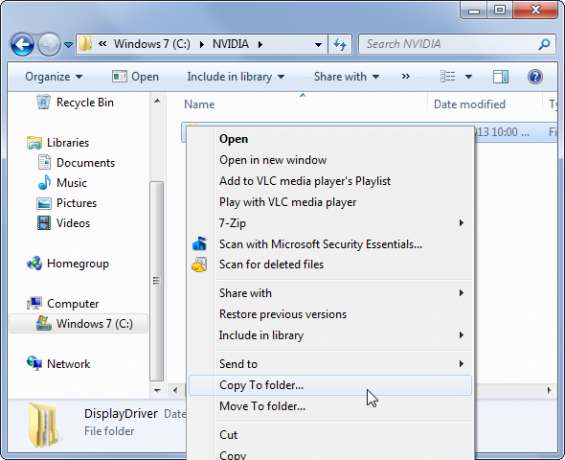
ערוך את תפריט 'שלח אל'
התפריט שלח אל מאפשר לך ללחוץ באמצעות לחצן העכבר הימני על קבצים או תיקיות ולבצע בקלות פעולה עליהם. כברירת מחדל, אתה יכול לשלוח מסמך לשולחן העבודה שלך, לדחוס אותו, לשלוח אותו בדוא"ל למישהו ועוד. אך אינך מוגבל רק לכותרות האפשרויות המופיעות כאן כברירת מחדל. תפריט 'שלח אל' הוא למעשה רק תיקיה ותוכלו לפתוח אותה כדי להוסיף בקלות קיצורי דרך מותאמים אישית ולמחוק את קיצורי הדרך שכבר קיימים שם.
כדי לפתוח את התיקיה שלח אל במערכת Windows 7 או 8, לחץ על מקש Windows + R כדי לפתוח את תיבת הדו-שיח הפעלה, הקלד shell: sendto ולחץ על Enter. לאחר שפתחת את התיקיה, העתק קיצורי דרך שבהם ברצונך להשתמש לתיקיה. אם ברצונך להסיר קיצורי דרך מהתפריט שלח אל, פשוט מחק אותם מהתיקיה.
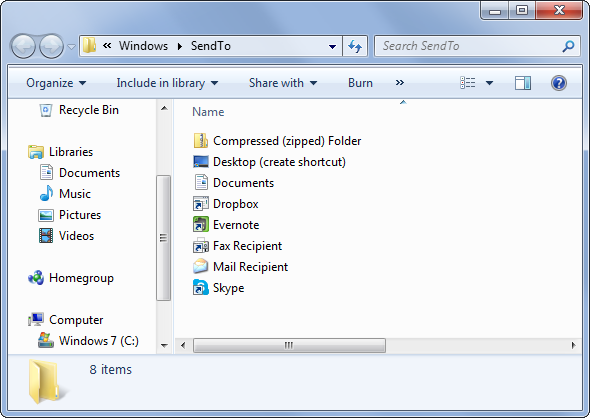
התאם אישית את תפריט ההקשר שלך
תפריט ההקשר של סייר Windows, או תפריט לחץ באמצעות לחצן העכבר הימני, הופך עמוס עם הזמן ככל שמתקינים יותר ויותר תוכנה. בדרך כלל ניתן להסיר את ההתקנה של התוכניות המשויכות כדי להיפטר מרשומות התפריט שלהן בלחיצה ימנית, אך מה אם תעדיף להשאיר אותן מותקנות? אתה יכול להשתמש בכלי כמו CCleaner כדי להסיר אפשרויות שאינך משתמש בהן מתפריט לחיצה ימנית שלך, מה שהופך אותן למינימליות יותר ופחות עמוסות.
CCleaner אינו מפרט את כל רשומות תפריט ההקשר - בדוק רשימת הדרכים שלנו להסרת ערכי תפריט ההקשר הפוך את Windows 7 למהיר יותר על ידי הסרת ערכי תפריט ההקשרתפריטי ההקשר של Windows 7 יכולים להיות עמוסים לאורך זמן, מלאים באפשרויות שונות מהתוכנות השונות שהתקנת. גרוע מכך, ערכי תפריט ההקשר שהתנהגו בצורה לא טובה יכולים להוסיף עיכובים לפני הופעת תפריט ההקשר, האטה ... קרא עוד למידע נוסף.

אם אתה מעדיף להוסיף קיצורי דרך בהתאמה אישית לתפריט ההקשר שלך, אתה יכול לעשות זאת על ידי שימוש בתוכנה כמו FileMenu Tools, אשר חיפשנו בעבר הפוך את תפריט ההקשר של הקבצים שלך לשימושי יותר עם כלי FileMenuכפי שכריס תיאר לאחרונה, ל- Windows יש חלק מההרגיזים הוגנים. ללא ספק, אחד מהטרדות שהכי מפריע לי הוא תפריט לחיצה ימנית על הקובץ. זו חיה שנראה שמשתנה ו ... קרא עוד .
שנה את תיקיית ברירת המחדל שלך
במערכת Windows 7 סייר Windows נפתח לתיקיית הספריות שלך בכל פעם שאתה פותח אותה. אבל אולי לא השתמש בספריות גרמו לספריות של חלונות 7 ו- 8 לעבוד בשבילכםספריות, נמצאות ב- Windows 7 ו- 8. הם יותר מרשימת התיקיות המוצעות לשמירת מסמכים, מוסיקה, תמונות ווידיאו. התאמה אישית של הספריות שלך אינה רק לצבוט למען לצבוט - עם ... קרא עוד , או אולי פשוט משתמשים בתיקיה אחרת לעתים קרובות יותר במקום זאת.
מיקרוסופט לא הופכת אפשרות זו ברורה, אך אתה יכול בקלות שנה את תיקיית ברירת המחדל של סייר Windows לתיקייה המועדפת עליך 3 טיפים וטריקים מתקדמים לשימוש בסייר Windowsסייר Windows הוא מנהל הקבצים המוגדר כברירת מחדל של Windows. בשבוע שעבר הצגתי בפניך 3 דרכים קלות לשיפור סייר Windows 7 על ידי התאמת תכונות והפעלתו למלוא הפוטנציאל שלה. במאמר זה, ... קרא עוד על ידי עריכת קיצור הדרך של סייר Windows בשורת המשימות. בכל פעם שתפעיל את סייר Windows, תראה את התיקיה שבחרת. אנו אוהבים להפוך את תיקיית ההורדות לתיקיית ברירת המחדל, ומאפשרת לך גישה קלה לקבצים שהורדת לאחרונה, אך עליך לבחור בכל תיקיה בה אתה משתמש ביותר.
לשם כך, לחץ באמצעות לחצן העכבר הימני על קיצור הדרך של סייר Windows (או סייר הקבצים) בשורת המשימות שלך, לחץ באמצעות לחצן העכבר הימני על סייר Windows ברשימת הקפיצה שמופיע ובחר מאפיינים. הוסף את הנתיב של התיקיה המועדפת עליך לסוף תיבת הקיצור.
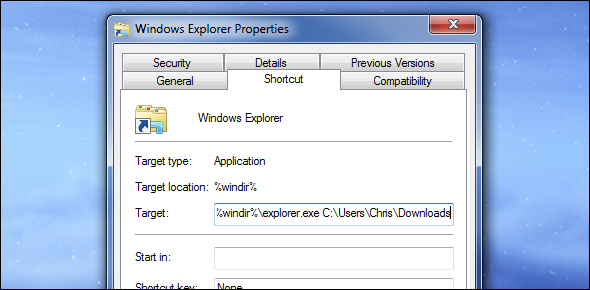
הוסף כרטיסיות
Finder של Apple מקבל כרטיסיות במערכת ההפעלה X X Mavericks, ולמנהלי קבצי לינוקס יש כרטיסיות זה זמן רב. אבל סייר Windows עדיין ללא כרטיסיות, אפילו ב- Windows 8. Internet Explorer היה הדפדפן הגדול האחרון שקיבל כרטיסיות, ונראה כי סייר Windows יהיה מנהל הקבצים הגדול האחרון שקיבל כרטיסיות - אם זה אי פעם.
אמנם אתה יכול להחליף את סייר Windows במנהלי קבצים בכרטיסיות, אינך חייב לעשות זאת עבור למנהל קבצים חדש אלטרנטיבות מהנות ושימושיות עבור סייר Windowsסייר Windows - המכונה כעת סייר הקבצים ב- Windows 8 - הוא עמוד התווך של שולחן העבודה של Windows. לא משנה כמה תוכניות אלטרנטיביות משתמשים בטוויסטים של חלונות, נראה שרוב האנשים מתייחסים ל ... קרא עוד רק עבור התכונה הקטנה הזו. כלים של צד שלישי כמו QTTabBar פחית הוסף כרטיסיות לסייר Windows 3 כלים להוספת גלישה באמצעות כרטיסיות לסייר Windowsגלישה באמצעות כרטיסיות היא תכונה בה נתקלתי לראשונה לפני 10 שנים בגלגול הקודם של Firefox, Firebird. מאז, צצו כרטיסיות כמעט בכל תחום שקשור לממשקי משתמש. הם מקלים ... קרא עוד , מה שמאפשר לך לפתוח מספר תיקיות באותו חלון הגלישה בקבצים.

שפר את העתקת הקבצים
תיבת הדו-שיח להעתקת קבצים במערכת Windows 7 ובגירסאות קודמות של Windows אינה טובה במיוחד. זה איטי, מתקשה להתמודד עם התנגשויות קבצים ואינו מאפשר לך להשהות פעולות קבצים. אם יש התנגשות קבצים או בעיה אחרת, תיבת הדו-שיח להעתקת קבצים תיפסק במסלוליה ותמתין לקלט שלך במקום להמשיך ולהתמודד עם עימותים בהמשך. Windows 8 השתפר בכך, אך אינך צריך לשדרג ל- Windows 8 רק כדי לקבל חווית העתקה טובה יותר של קבצים.
ל קבל שיח משופר להעתקת קבצים 6 דרכים להעתקת קבצים מהירים יותר ב- Windows 10תוהה כיצד להעתיק קבצים מהר יותר? להלן הדרכים הטובות ביותר להאיץ העברות קבצים ב- Windows. קרא עוד , פשוט התקן TeraCopy ולאפשר אפשרויות שילוב של סייר שלה. בכל פעם שאתה מעתיק או מעביר קבצים בסייר Windows - עם גרירה ושחרור או העתקה והדבקה - TeraCopy יקפוץ לפעולה ויבצע במקום זאת את העתקת הקבצים. זה למעשה מחסל את תיבת הדו-שיח הגרועה להעתקת קבצים של Windows ונותן לך שיח טוב בהרבה. תוכל להשבית את האינטגרציה בעתיד אם תרצה להשתמש בתיבת הדו-שיח הרגילה להעתקת קבצים.
TeraCopy מוסיף את עצמו גם לתפריט ההקשר שלך כאופציה, כך שתוכל להפעיל אותו רק כשרוצים אותו ולהשתמש בתיבת הדו-שיח הרגילה להעתקת קבצים ברוב המקרים, אם אתה מעדיף.
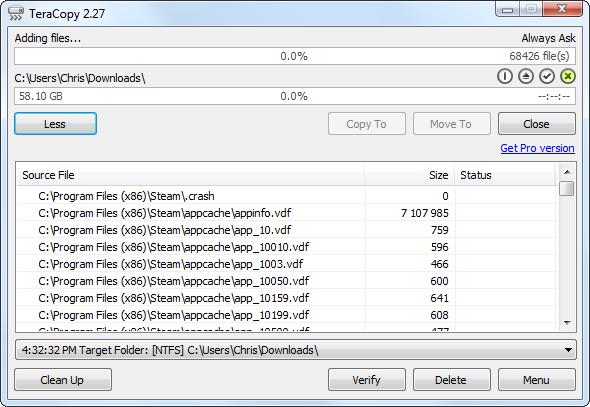
האם יש לך טיפים שימושיים אחרים לפריצה דרך סייר Windows? השאירו תגובה ושתפו אותם!
כריס הופמן הוא בלוגר טק ומכור לטכנולוגיה מסביב ומתגורר ביוג'ין, אורגון.


